Reitittimen nollaaminen ratkaisee yleensä monia ongelmia, mutta joskus se voi aiheuttaa muutamia. Olemme huomanneet, että reitittimen nollauksen jälkeen langaton yhteys luodaan, mutta kun laite liitetään siihen, se ei saa Internetiä. Tässä viestissä näemme, mitä tehdä, jos onei Internetiä reitittimen nollauksen jälkeen.
Miksi reitittimeni on kytketty, mutta ei Internetiä?
Kun reititin osoittaa, että se on yhdistetty, mutta Internetiä ei ole, useat tekijät voivat vaikuttaa. Yksi yleinen syy on se, että reititin ei pystynyt muodostamaan uudelleen yhteyttä Internet-palveluntarjoajaan. Jos reititin ei tee niin viallisen kaapelin tai virheellisten asetusten vuoksi, se voi näyttää yhteyden, mutta ei Internetiä. On myös mahdollista, että verkkoon kytketyt laitteet ovat vanhentuneita tai niissä on laiteohjelmistoongelmia itse reitittimessä.
Korjaa Ei Internetiä reitittimen nollauksen jälkeen
Jos Internetiä ei ole TP-Link-, CISCO- jne. reitittimen nollauksen tai uudelleenkäynnistyksen jälkeen, suorita alla mainitut ratkaisut Windows-tietokoneellasi:
- Tarkista fyysiset liitännät
- Kytke reitittimeen virta
- Määritä reititin uudelleen
- Päivitä reitittimen laiteohjelmisto
- Nollaa tietokoneen verkko
- Nollaa verkkoprotokollat
- Käytä Googlen julkista DNS:ää
Aloitetaan tällä vianetsintäoppaalla.
1] Tarkista Fyysiset liitännät
Fyysisten yhteyksien tarkistaminen on olennainen ensimmäinen askel, koska se on usein yksinkertaisin, mutta eniten huomiotta jäänyt ongelma. Löysät tai irrotetut kaapelit ovat usein tapauksia, joten varmista, että kaikki kaapelit on kytketty tiukasti oikeisiin portteihin sekä modeemissa että reitittimessä. Jos modeemi- ja reititinlaitteet ovat erilliset, varmista, että verkkokaapeli on kytketty modeemin WAN- tai Internet-porttiin ja yhdistä sitten modeemin Ethernet-portti reitittimen WAN-porttiin Ethernet-kaapelilla. Varmista lisäksi, että Internet-palveluntarjoajan kaapeli on kytketty oikein reitittimen WAN-porttiin.
2] Kytke reitittimesi virta päälle
Kun olet nollannut reitittimen, sinun tulee myös kokeilla sen virrankäyttöä. Tähän sisältyy kaikkien kaapelien irrottaminen, minuutin odottaminen ja niiden kytkeminen takaisin. Näin reitittimesi voi päivittää tekemäsi kokoonpanomuutokset ja toivottavasti alkaa toimia.
3] Määritä reititin uudelleen
Joskus reitittimen uudelleenmäärittäminen voi olla hyödyllistä, koska tämä varmistaa, että reititin on kytketty oikein Internet-palveluntarjoajaan. Käynnistämme reitittimen uudelleen, koska tämä pakottaa sen menettämään kaikki aiemmat asetukset. Kun olet valmis, määritä reititin uudelleen.
- Pääset reitittimen asetuksiin avaamalla verkkoselain ja kirjoittamalla IP-osoitteen, joka on yleensä painettu reitittimen takana olevaan tarraan.
- Kirjaudu sisään käyttämällä reitittimen oletuskäyttäjätunnusta ja salasanaa tai muita yleisiä yhdistelmiä, kuten käyttäjätunnus admin; salasana admin tai käyttäjätunnus admin; salasana 1234/0000.
- Valitse yhteystyyppi ja määritä langattoman verkon asetukset uudelleen noudattamalla näytön ohjeita.
Kun olet tehnyt tämän, käynnistä laite ja reititin uudelleen ja tarkista, onko internet palannut aiempaan nopeuteen.
Lukea:Miten
4] Päivitä reitittimen laiteohjelmisto
Jos et ole päivittänyt reitittimen laiteohjelmistoa pitkään aikaan, on korkea aika tehdä se. Jos tarvitset apua, ota yhteyttä reitittimen tekniseen tukeen tai tarkista. Jos haluat tietää, kuinka se tehdään, katso alla mainitut vaiheet.
- Käynnistä Internet-selain ja siirry reitittimen valmistajan verkkosivustolle.
- Siirry Valikko-välilehdellä Tuki-osioon, kirjoita reitittimen mallinumero hakupalkkiin ja paina Enter-painiketta.
- Siirry nyt Lataukset-osioon, tarkista uusin reitittimen versio ja lataa se laitteeseen.
Kun olet ladannut laiteohjelmistotiedoston, palaa reitittimen kirjautumissivulle ja etsi vaihtoehtoja, kuten Upgrade, Admin tai Firmware. Napsauta sitä ja valitse sitten Selaa valitaksesi ladattu tiedosto ja napsauta Avaa-vaihtoehtoa. Valitse lopuksi Päivitä- tai Päivitä-painike.
5] Nollaa tietokoneen verkko
Seuraavat ratkaisut koskevat tilannetta, jossa yksi tietokoneista ei pysty muodostamaan yhteyttä verkkoon reitittimen nollauksen jälkeen.
oletustilaansa nollaamalla verkkoprotokollan voi myös ratkaista tämän ongelman, jos se johtuu vioittuneista tai väärin määritetyistä verkkoasetuksista. Nollaus antaa järjestelmän muodostaa yhteyden Internetiin uudelleen, joten tee sama ja suorita alla mainitut vaiheet.
- Napsauta Win + I avataksesi Asetukset ja valitseVerkko ja internetasetukset.
- Vieritä alas nähdäksesi ja valitaksesi Verkon lisäasetukset. Vieritä sitten alas nähdäksesi Lisää asetuksia.
- Napsauta sitä, valitseVerkon nollaus, ja paina sittenPalauta nyt-painiketta.
Odota prosessin päättymistä, ja kun olet valmis, käynnistä järjestelmä uudelleen.
6] Nollaa verkkoprotokolla
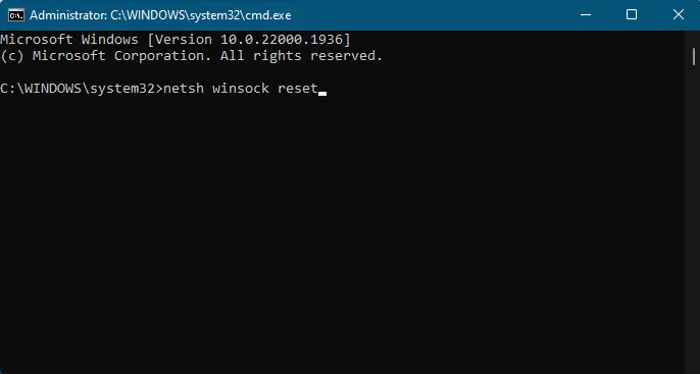
Seuraavaksi meidän on nollattava verkkoprotokollasi, jotka muodostavat yhteyksiä ja kuljettavat paketteja. Voit tehdä tämän avaamallaKomentorivijärjestelmänvalvojana ja suorita sitten seuraavat komennot.
netsh int ip reset
netsh winsock reset
ipconfig /flushdnsTarkista lopuksi, onko ongelma ratkaistu.
Lukea:
7] Vaihda Google Public DNS:ään
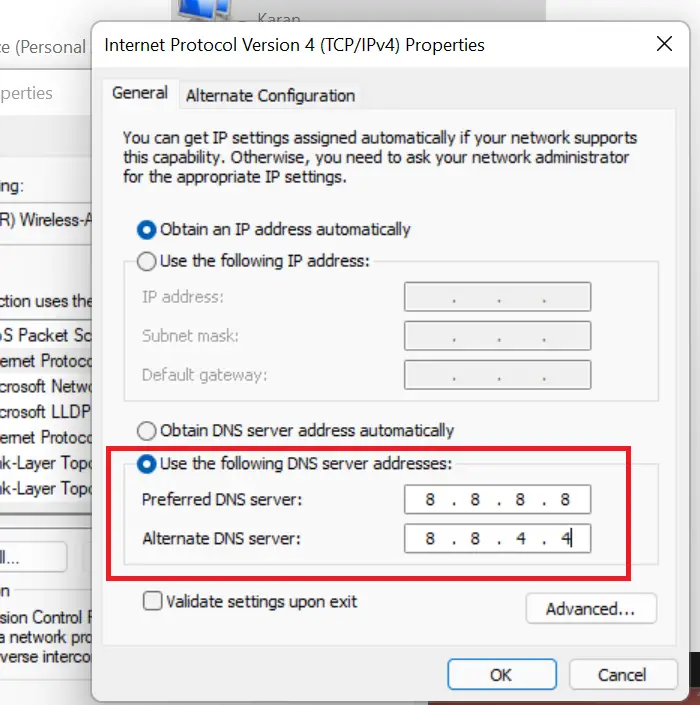
Jos DNS-asetukset ovat virheellisiä tai määritetty väärin, laite ei ehkä pysty ratkaisemaan verkkosivustojen osoitteita, mikä ei aiheuta Internet-ongelmia. Lisäksi, jos DNS-palvelin ei toimi tai siinä on ongelmia, on suositeltavaa. Näin teet saman.
- AvataOhjauspaneeli.
- Siirry osoitteeseenVerkko- ja jakamiskeskus.
- Napsauta Yhteydet-kohdan vieressä olevaa hyperlinkkiä.
- Napsauta sittenOminaisuudet.
- Kaksoisnapsauta Internet-protokollan versiota 4 ja valitse Käytä seuraavia DNS-palvelinosoitteita ja säädä ensisijaista ja vaihtoehtoista DNS-palvelinta seuraavasti käyttääksesi Googlen julkista DNS:ää:
Preferred DNS Server: 8.8.8.8
Alternate DNS Server: 8.8.4.4
Kun olet valmis, paina OK-painiketta ja varmista, että Internet toimii.
Toivottavasti pystyt muodostamaan yhteyden Internetiin ja käyttämään sitä, kun olet noudattanut tässä viestissä mainittuja ratkaisuja.
Lukea:
Mitä tapahtuu, jos palautan reitittimen tehdasasetukset?
Kun henkilö palauttaa reitittimen tai minkä tahansa laitteen tehdasasetukset, se pakottaa laitteen palaamaan alkuperäisiin asetuksiinsa, jotka se oli silloin, kun se lähti valmistajilta. Tämä prosessi poistaa kaikki mukautetut kokoonpanot, mukaan lukien valtuustiedot ja suojausprotokollat. Tekijän nollaus on kuitenkin raju toimenpide, ja sitä pidetään yleensä viimeisenä keinona. Ennen kuin valitset tehdasasetusten palauttamisen, tutustu yllä mainittuun artikkeliin yksinkertaisempia ratkaisuja varten.
Lue myös:.
